Windows10でMinecraftのクラッシュの問題を修正する10の方法
公開: 2019-07-29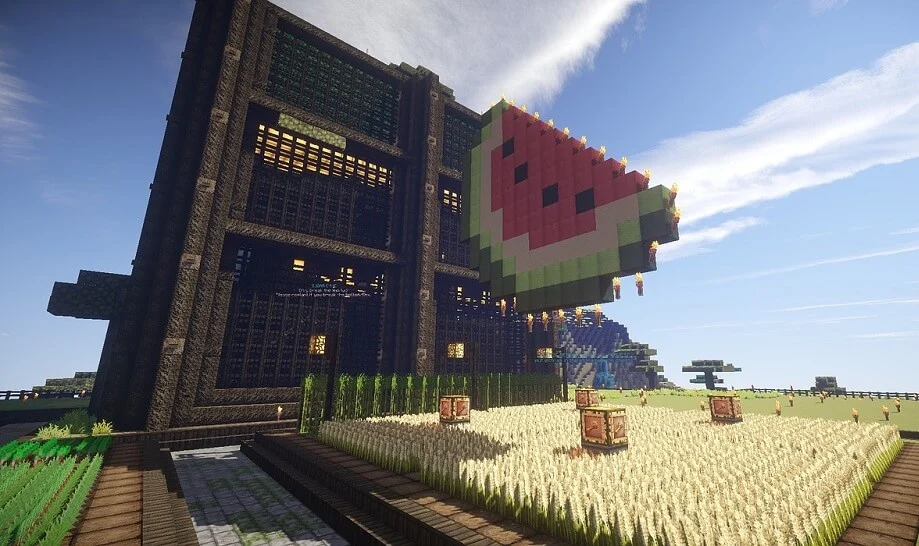
Minecraftのクラッシュの問題を修正する:作業中または激しい作業関連のセッションの後、最初に行うことは、音楽を聴いたり、ビデオを見たり、ゲームを好む人がいることで、心をリラックスさせることです。 ゲームをすることについての最もよい部分は、それがあなたの心をリフレッシュして、あなたを落ち着かせることです。 Windows 10 PCで、いつでもどこでも簡単に多くのゲームをプレイできます。 Windows10内にあるMicrosoftStoreから多くのゲームをダウンロードできます。そのような人気のあるゲームの1つは、過去に多くの人気を博したMinecraftです。
Minecraft: Minecraftは、スウェーデンのゲーム開発者MarkusPerssonによって開発されたサンドボックスゲームです。 市場にはたくさんのゲームがありますが、このゲームはすべての年齢層に適しており、ユーザーが独自の世界を構築できることと、3D手続き型生成の世界でも人気があるため、多くの人気を博しています。 独自の世界を構築するには多くの創造性が必要であり、これはすべての年齢層のすべての人々を引き付けるゲームの最も重要な側面です。 そのため、このゲームは最もプレイされているゲームの1つであり、誰にとっても驚きではありません。
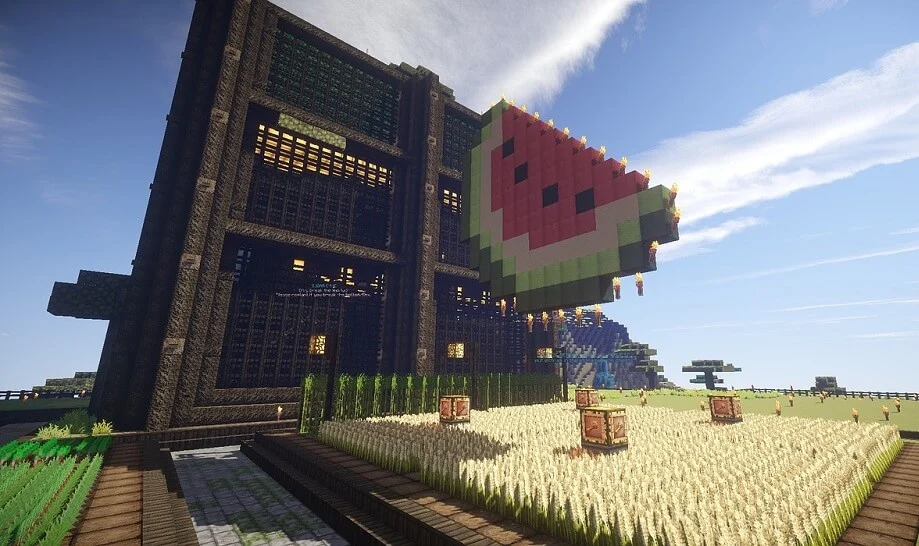
ゲーム内モジュールのほとんどがJAVAテクノロジーに依存しているため、開発が進んでいます。これにより、プレーヤーは、新しいゲームプレイの仕組み、アイテム、テクスチャ、アセットを作成するために、modを使用してゲームを変更できます。 。 ご存知のように、これは非常に人気のあるゲームであり、動作するには多くのテクノロジーが必要です。したがって、ゲームにもいくつかのバグや問題があるはずです。 そのような巨大なファンベースですべてを維持することは、マイクロソフトのような大企業にとってさえ難しい仕事です。 したがって、基本的にMinecraftのクラッシュは、多数のユーザーが直面する非常に一般的な問題です。 アプリ自体の障害が原因の場合もあれば、PCに問題がある場合もあります。
Minecraftのクラッシュの背後には、次のような多くの理由があります。
- これらのキーを手動で押すとデバッグのためにクラッシュがトリガーされるため、誤ってF3 + Cキーを押している可能性があります。
- 重い操作がゲームのクラッシュを引き起こしているため、十分な処理能力がありません
- サードパーティのModはゲームと競合する可能性があります
- グラフィックカードのハードウェアの問題
- ゲームPCの最小要件
- Minecraftと競合するアンチウイルス
- ゲームを実行するにはRAMが不十分です
- 一部のゲームファイルが破損する可能性があります
- 古いまたは欠落しているグラフィックカードドライバ
- ゲームのバグ
ゲームまたはPCのいずれかで問題のいずれかに直面した場合でも、それらのほとんどは簡単に対処できるため、心配する必要はありません。 だから、時間を無駄にすることなく、以下にリストされているトラブルシューティングガイドの助けを借りて、Windows10でMinecraftのクラッシュの問題を修正する方法を見てみましょう。
コンテンツ
- Minecraftのクラッシュの問題を修正する10の方法
- 方法1:コンピューターを再起動します
- 方法2:Windowsを更新する
- 方法3:Minecraftを更新する
- 方法4:グラフィックスドライバーを更新する
- 方法5:更新をロールバックする
- 方法6:Javaがインストールされているかどうかを確認します
- 方法7:Javaを更新する
- 方法8:システムファイルチェッカー(SFC)スキャンを実行する
- 方法9:Minecraftの頂点バッファオブジェクトを無効にする
- 方法10:Minecraftを再インストールする
Minecraftのクラッシュの問題を修正する10の方法
何か問題が発生した場合に備えて、必ず復元ポイントを作成してください。
以下は、 Minecraftのクラッシュの問題を修正するためのさまざまな方法です。 問題の原因がすでにわかっている場合は、解決策に対応する方法を直接試すことができます。それ以外の場合は、問題が解決するまで、すべての解決策を1つずつ試す必要があります。
方法1:コンピューターを再起動します
これは、クラッシュの問題が発生するたびに実行する必要がある最も基本的なトラブルシューティング手順です。 問題、ソフトウェア、ハードウェアなどがシステムと競合している場合は、再起動後に問題が自動的に解決される可能性があるため、常にPCの再起動を試みる必要があります。
コンピュータを再起動するには、次の手順に従います。
1. [スタート]メニューをクリックしてから、左下隅にある電源ボタンをクリックします。
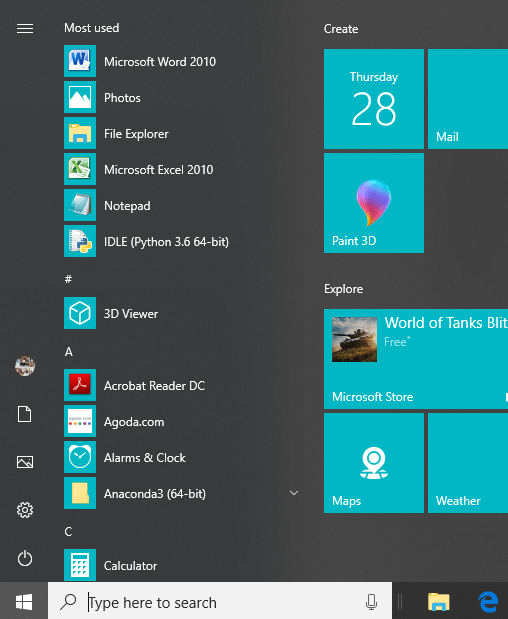
2. [再起動]をクリックすると、コンピューターが自動的に再起動します。
![[再起動]をクリックすると、コンピューターが自動的に再起動します| Minecraftのクラッシュの問題を修正する](/uploads/article/548/HpkJlk8mgNi29qVB.png)
コンピューターが再起動したら、もう一度Minecraftを起動して、問題が解決したかどうかを確認してください。
方法2:Windowsを更新する
MicrosoftはWindowsUpdateを随時リリースしており、どの更新プログラムがシステムを混乱させる可能性があるかはわかりません。 そのため、Minecraftのクラッシュの問題を引き起こしている重要な更新がコンピューターにない可能性があります。 ウィンドウを更新することで、問題が解決する場合があります。
1.Windowsキー+ Iを押して[設定]を開き、[更新とセキュリティ]アイコンをクリックします。
![Windowsキー+ Iを押して[設定]を開き、[更新とセキュリティ]アイコンをクリックします](/uploads/article/548/aI7zFwUf5WczWmRq.png)
2.左側のウィンドウペインから、必ずWindowsUpdateを選択してください。
3.次に、[更新の確認]ボタンをクリックし、Windowsに保留中の更新をダウンロードしてインストールさせます。
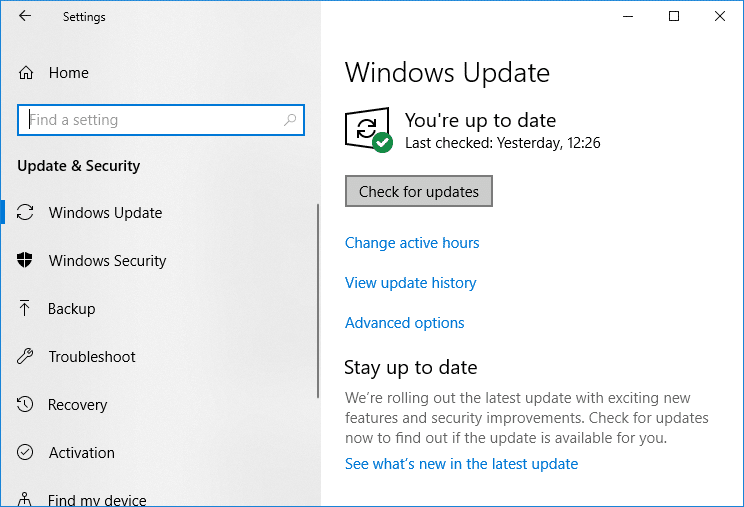
4.以下の画面が表示され、ダウンロード可能なアップデートが示されます。
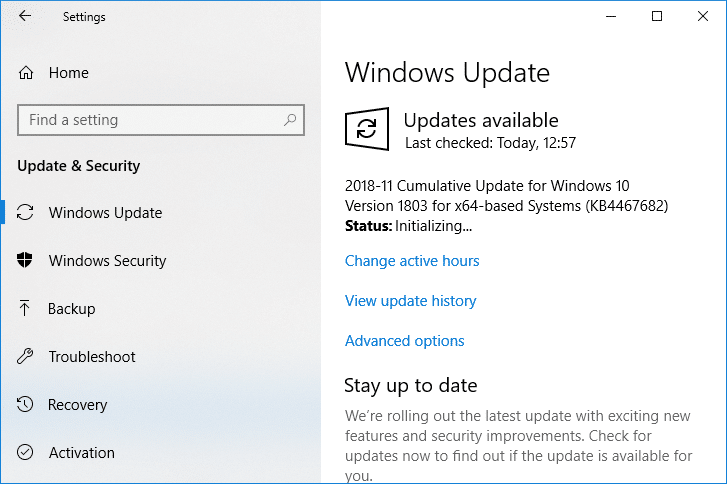
保留中の更新をダウンロードしてインストールすると、完了するとコンピューターが最新の状態になります。 次に、Windows10でMinecraftのクラッシュの問題を修正できるかどうかを確認します。
方法3:Minecraftを更新する
上記の方法で問題が解決しなかった場合でも、Minecraftを更新しようとするこの方法を試すことができるので、心配する必要はありません。 Minecraftで利用可能な保留中の更新がある場合は、できるだけ早くそれらをインストールする必要があります。 新しいアップデートには常に改善、バグ修正、パッチなどが含まれているため、問題が解決する可能性があります。
Minecraftを更新するには、次の手順に従います。
1.Windowsサーチバーを使用してMicrosoftStoreを検索し、MicrosoftStoreを開きます。
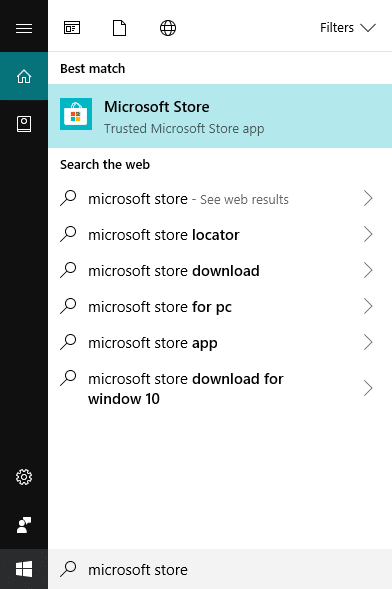
2.キーボードのEnterキーを押して、MicrosoftStoreを開きます。
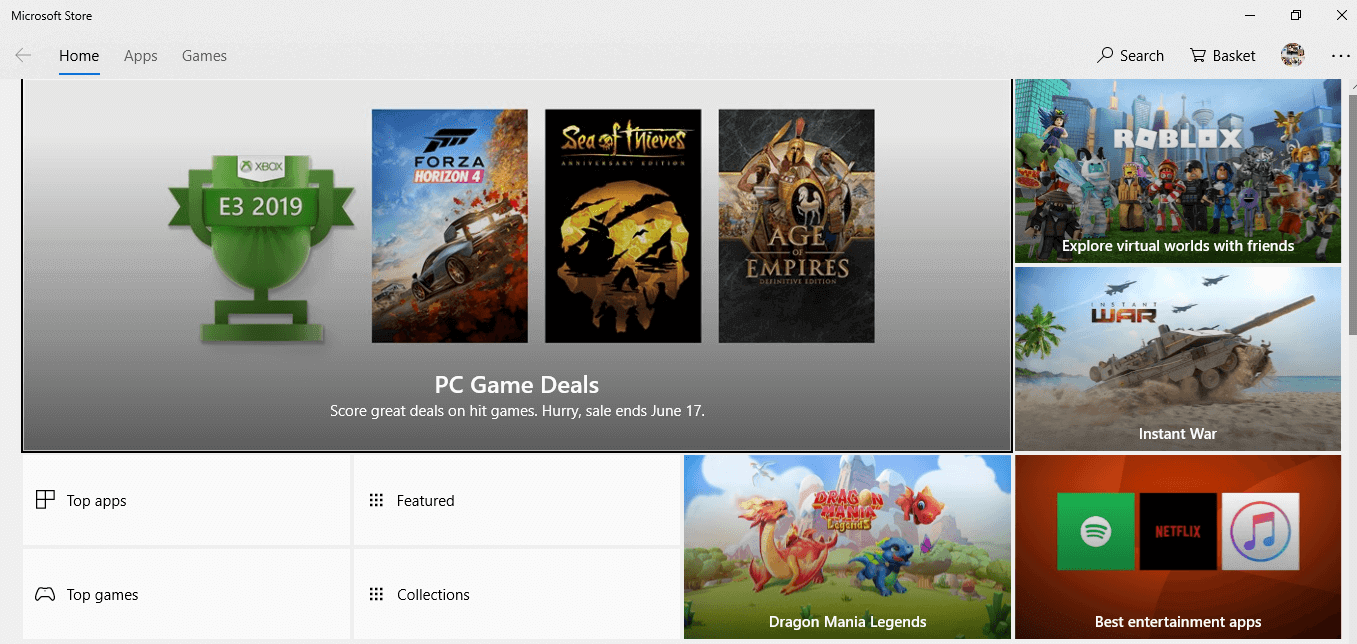
3.右上隅にある3つのドットをクリックします。
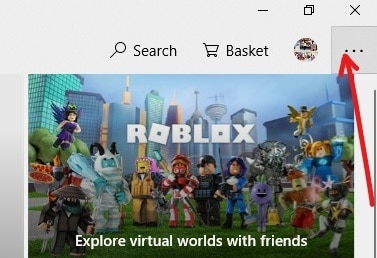
4. [ダウンロードと更新]をクリックする必要がある場所から新しいコンテキストメニューがポップアップ表示されます。
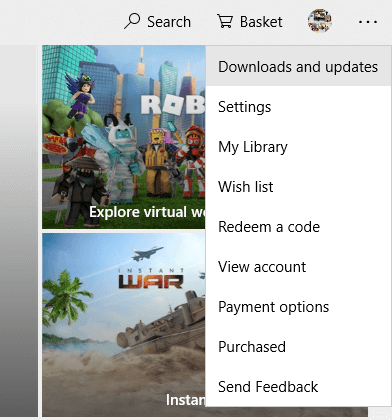
5.右上隅にある[更新を取得]ボタンをクリックします。
![右上隅にある[利用可能な更新を取得]をクリックします| Minecraftのクラッシュの問題を修正する](/uploads/article/548/Oun18QaAmQL2TDR1.jpeg)
6.利用可能な更新がある場合、Windowsはそれを自動的にインストールします。
7.アップデートがインストールされたら、Windows10でMinecraftのクラッシュの問題を修正できるかどうかをもう一度確認します。
方法4:グラフィックスドライバーを更新する
Minecraftのクラッシュの問題の最も基本的な原因は、古い、互換性のない、または破損したグラフィックカードドライバです。 したがって、この問題を解決するには、次の手順に従ってグラフィックドライバを更新する必要があります。
1.Windowsの検索バーに「デバイスマネージャー」と入力します。
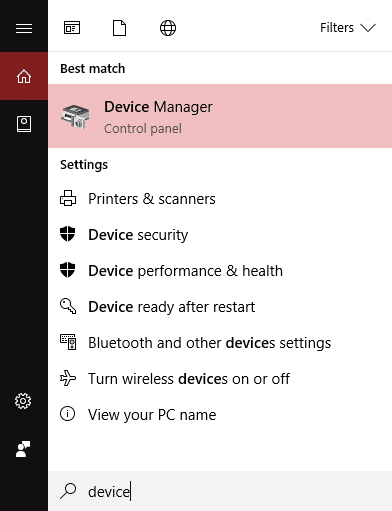
2. [Enter]ボタンを押して、[デバイスマネージャー]ダイアログボックスを開きます。
![[デバイスマネージャー]ダイアログボックスが開きます| Windows10でのMinecraftのクラッシュの問題を修正する](/uploads/article/548/afSSY0mrVMgM3bzX.png)
3. [ディスプレイアダプタ]をクリックして展開します。
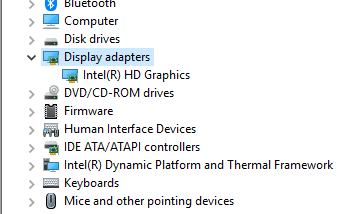
4.グラフィックカードを右クリックして、[ドライバの更新]を選択します。
![[ドライバーの更新]をクリックします](/uploads/article/548/9im0todt9ZWTgy9C.png)
5.更新されたドライバソフトウェアを自動的に検索するをクリックします。
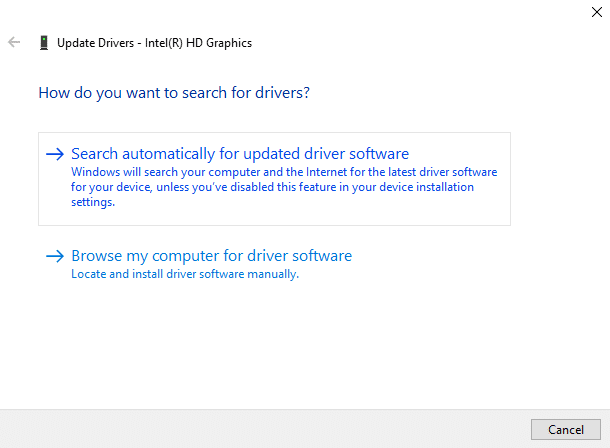
6.利用可能な更新がある場合、Windowsは更新を自動的にダウンロードしてインストールします。 プロセスが完了するのを待ちます。
7.プロセスが完了したら、画面の指示に従ってコンピュータを再起動します。
このガイドに従って、グラフィックカードドライバを手動で更新することもできます。
方法5:更新をロールバックする
更新によって害が生じる場合もありますが、これはMinecraftや一部のデバイスドライバーの場合に当てはまります。 何が起こるかというと、更新プロセス中に、ドライバーが破損したり、Minecraftファイルも破損したりする可能性があります。 そのため、アップデートをアンインストールすることで、 Minecraftのクラッシュの問題を修正できる場合があります。
1.Windowsキー+ Iを押して[設定]を開き、[更新とセキュリティ]アイコンをクリックします。
![Windowsキー+ Iを押して[設定]を開き、[更新とセキュリティ]アイコンをクリックします](/uploads/article/548/aI7zFwUf5WczWmRq.png)
2.左側のウィンドウペインから、必ずWindowsUpdateを選択してください。

3. Windows Updateの下で、 [更新履歴の表示]をクリックします。
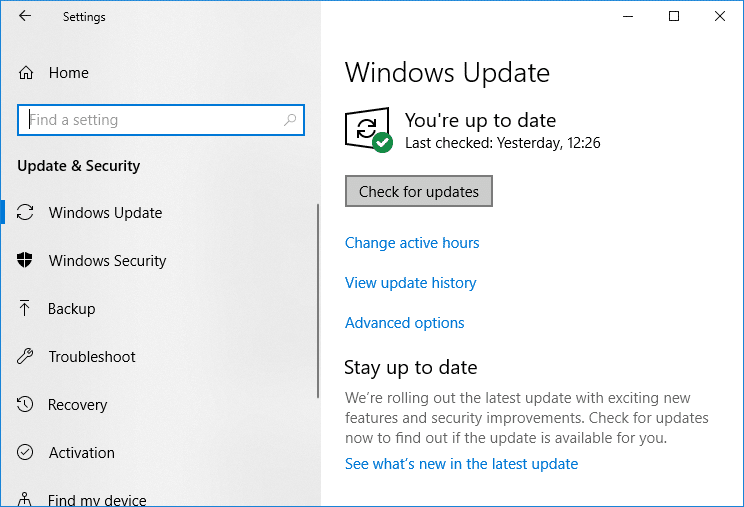
4.次に、[更新履歴の表示]見出しの下にある[更新のアンインストール]をクリックします。
![更新履歴の表示の下にある[更新のアンインストール]をクリックします](/uploads/article/548/iRkaeqMR8OIuXLsK.png)
5.最新の更新を右クリックして(日付に従ってリストを並べ替えることができます)、[アンインストール]を選択します。
![最新のアップデートを右クリックし、[アンインストール]をクリックします](/uploads/article/548/4dL6ESUXj6m598Is.png)
6.最新のアップデートがアンインストールされたら、PCを再起動します。
コンピューターを再起動したら、Minecraftをもう一度再生すると、Windows10でのMinecraftのクラッシュの問題を修正できる場合があります。
方法6:Javaがインストールされているかどうかを確認します
Minecraftはほとんどの機能をJavaに依存しているため、PCにJavaをインストールする必要があります。 Javaをお持ちでない場合、最初にすべきことは、最新バージョンのJavaをインストールすることです。
したがって、以下の手順に従って、システムにJavaがインストールされているかどうかを確認してください。
1. Windows Searchでcmdと入力し、コマンドプロンプトを右クリックして、[管理者として実行]を選択します。
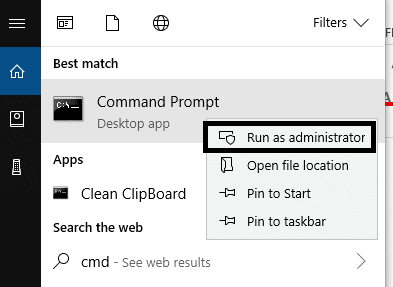
2.次のコマンドをcmdに入力し、Enterキーを押します。
java –version
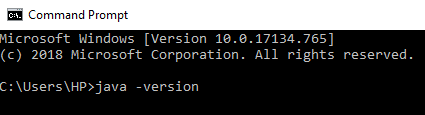
3. Enterキーを押すと、コマンドが実行され、次のように表示されます。
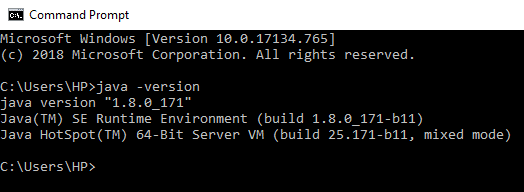
4.結果としてJavaのバージョンが表示された場合は、Javaがシステムにインストールされていることを意味します。
5.ただし、バージョンが表示されない場合は、次のエラーメッセージが表示されます。「java」は、内部または外部コマンド、操作可能なプログラム、またはバッチファイルとして認識されません。
コンピュータにJavaがインストールされていない場合は、次の手順に従ってJavaをインストールする必要があります。
1. javaの公式Webサイトにアクセスし、[Javaのダウンロード]をクリックします。
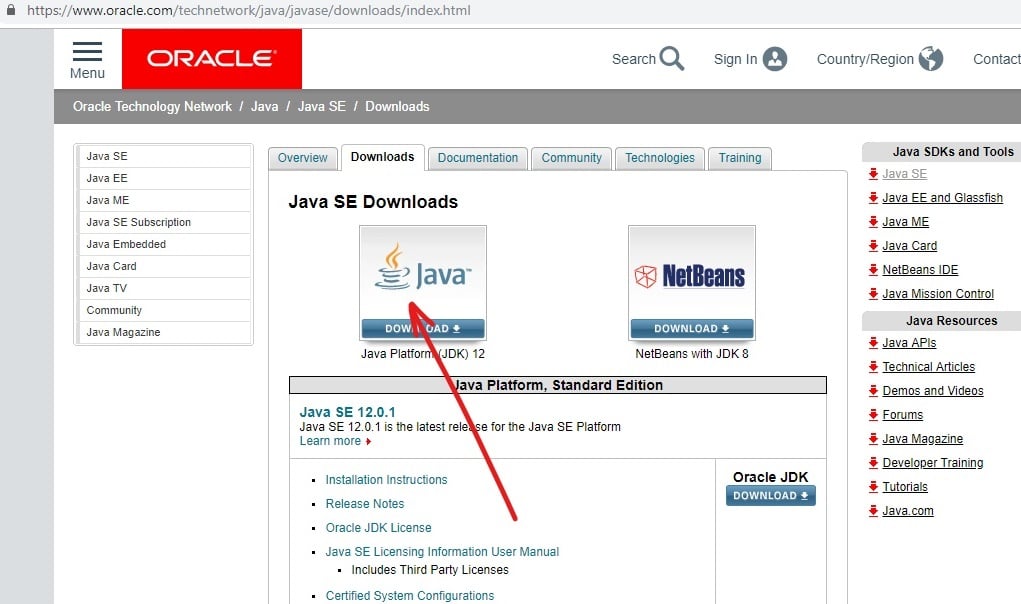
2.次に、Javaをインストールするオペレーティングシステムの横にある[ダウンロード]をクリックします。
注:この場合、JavaをWindows 1064ビットコンピューターにインストールします。
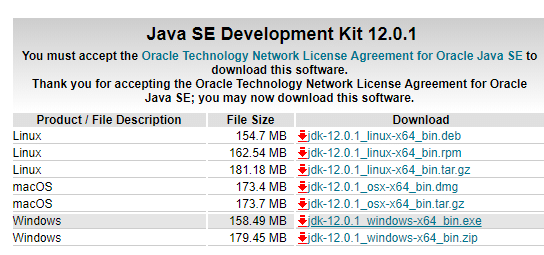
3.JavaSEがコンピュータへのダウンロードを開始します。
4.ダウンロードが完了したら、ファイルを抽出し、画面の指示に従ってコンピュータにJavaをインストールします。
Javaをインストールしたら、Minecraftがまだクラッシュしていないか、問題が解決しているかどうかを確認します。
方法7:Javaを更新する
Minecraftが頻繁にクラッシュする別の可能性は、古いバージョンのJavaがシステムにインストールされている可能性があることです。 したがって、Javaを利用可能な最新バージョンに更新することで、この問題を解決できます。
1.Windowsの検索バーを使用してJavaを検索して[Javaの構成]を開きます。
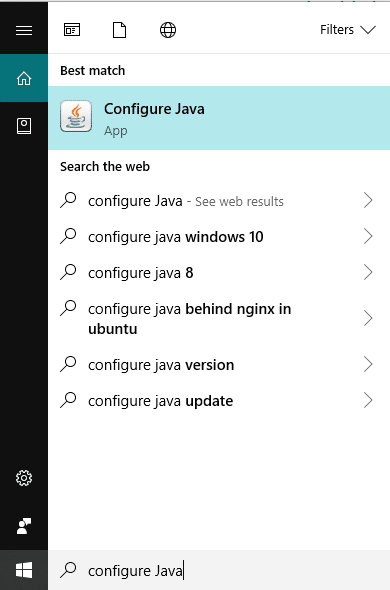
2.検索結果の上部にあるEnterボタンを押すと、[ Javaコントロールパネル]ダイアログボックスが開きます。
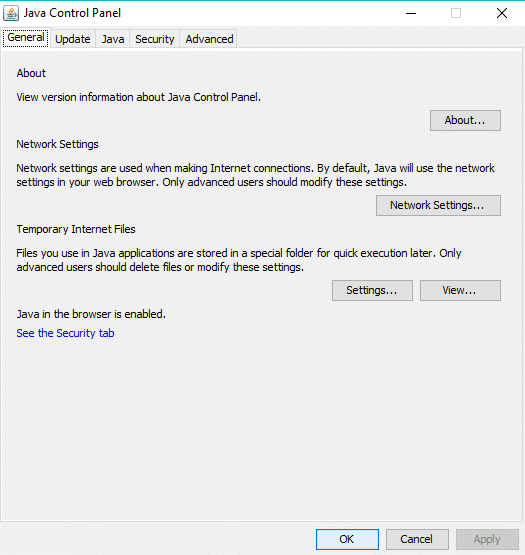
3.次に、Javaコントロールパネルの下の[更新]タブに切り替えます。
![[更新]タブをクリックします](/uploads/article/548/QSYUSyPuoZZniZbs.jpeg)
4. [更新]タブが表示されると、次のように表示されます。
![[Javaコントロールパネル]ダイアログボックスが開き、[OK]をクリックします](/uploads/article/548/mJpbO14KY3ICUA85.png)
5.更新を確認するには、下部にある[今すぐ更新]ボタンをクリックする必要があります。
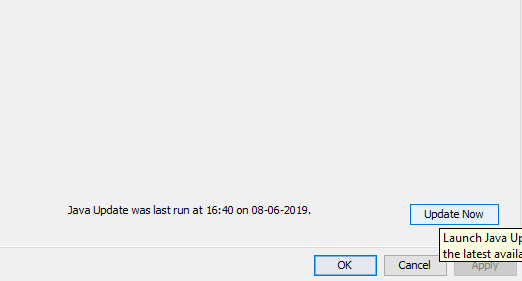
6.保留中の更新がある場合は、以下の画面が開きます。
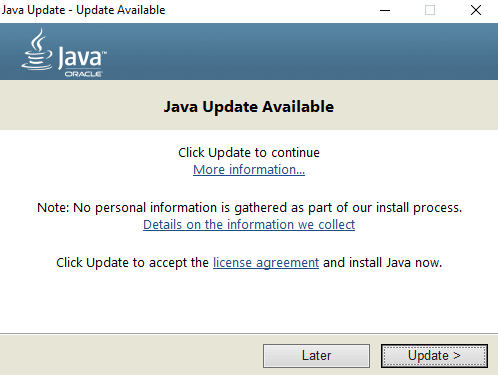
7.上記の画面が表示された場合は、[更新]ボタンをクリックしてJavaのバージョンを更新します。
Javaの更新が完了したら、Minecraftを実行して、Windows10でのMinecraftのクラッシュの問題を修正できるかどうかを確認します。
方法8:システムファイルチェッカー(SFC)スキャンを実行する
システムファイルまたはコンポーネントが破損しているために、Minecraftのクラッシュの問題が発生している可能性があります。 現在、システムファイルチェッカー(SFC)は、破損したファイルをスキャンして、Windowsの圧縮フォルダーにあるファイルのキャッシュコピーに置き換えるMicrosoftWindowsのユーティリティです。 SFCスキャンを実行するには、次の手順に従います。
1. [スタート]メニューを開くか、 Windowsキーを押します。
2. CMDと入力し、コマンドプロンプトを右クリックして、[管理者として実行]を選択します。
![検索結果からコマンドプロンプトを右クリックし、[管理者として実行]を選択します](/uploads/article/548/qjpt5nyrvviIb7hs.png)
3. sfc / scannowと入力し、 Enterキーを押してSFCスキャンを実行します。
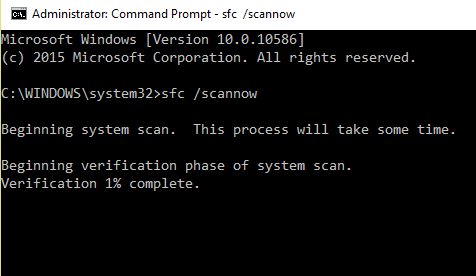
注:上記のコマンドが失敗した場合は、次のコマンドを試してください: sfc / scannow / offbootdir = c:\ / offwindir = c:\ windows
4.コンピュータを再起動して、変更を保存します。
SFCスキャンにはしばらく時間がかかります。その後、コンピューターを再起動した後、Minecraftをもう一度再生してみてください。 今回は、 Minecraftがクラッシュし続ける問題を修正できるはずです。
方法9:Minecraftの頂点バッファオブジェクトを無効にする
MinecraftゲームでVBO(頂点バッファオブジェクト)を有効にしている場合は、クラッシュの問題も発生する可能性があります。 頂点バッファオブジェクト(VBO)は、非即時モードレンダリングのために頂点データをビデオデバイスにアップロードできるようにするOpenGL機能です。 次に、VBOをオフにする2つのオプションがあります。これらについては以下で説明します。
Minecraftの設定でVBOをオフにする
1. PCでMinecraftを開き、[設定]を開きます。
2. [設定]から[ビデオ設定]を選択します。
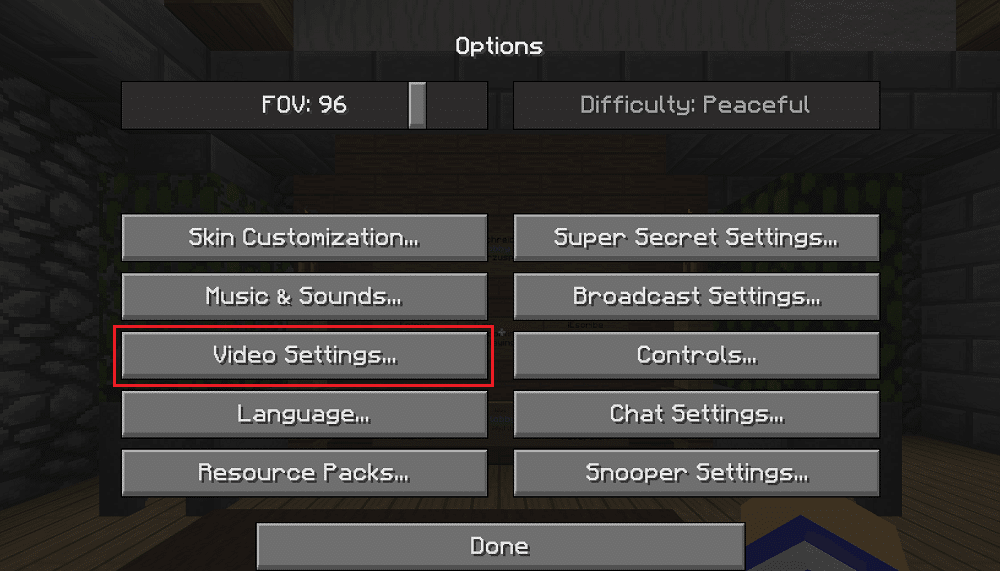
3. [ビデオ設定]の下に、[VBOを使用する]設定が表示されます。
4.次のようにオフになっていることを確認します。
VBOを使用する:オフ
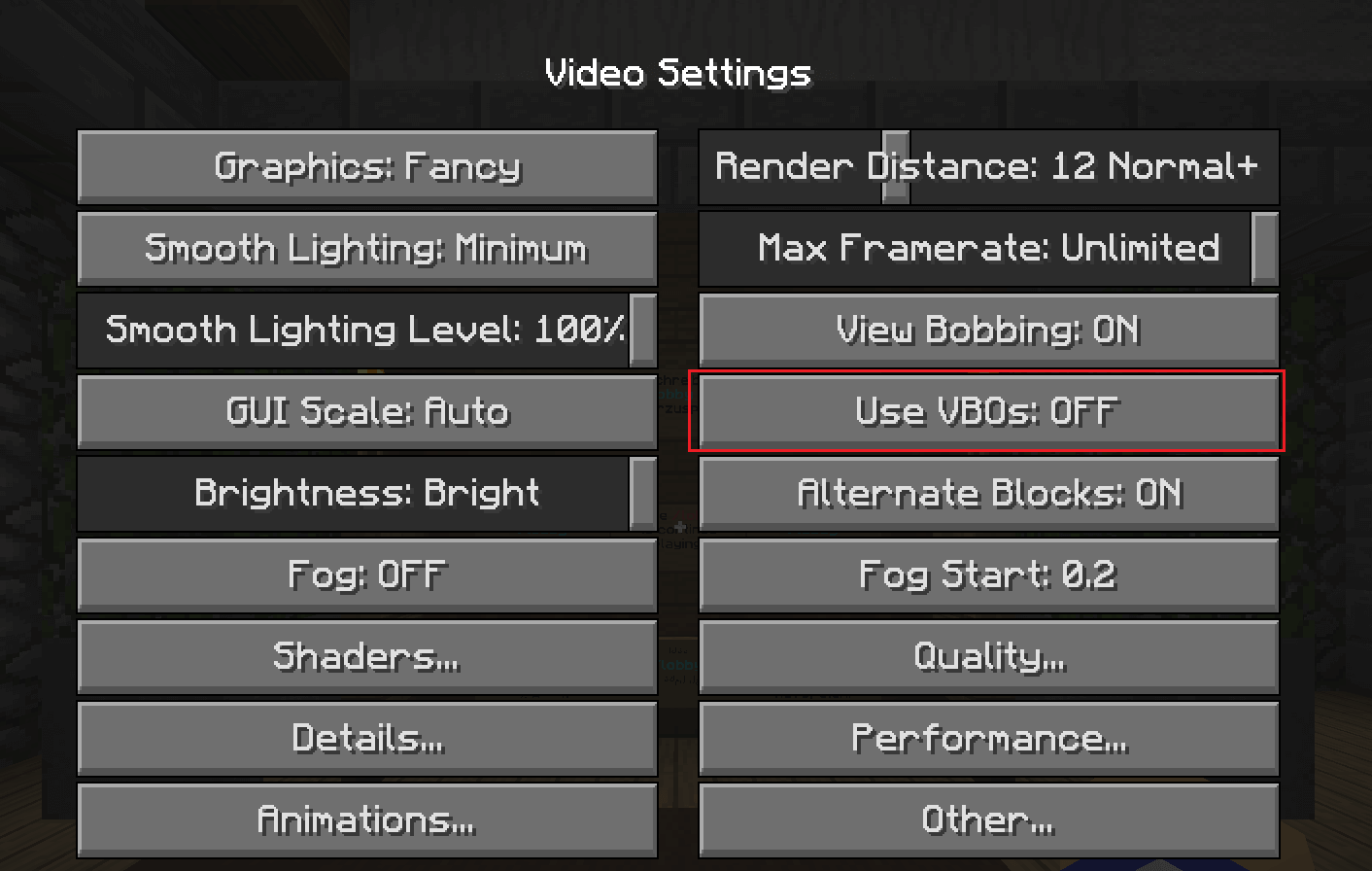
5. PCを再起動して変更を保存し、ゲームを再度開きます。
Minicraft構成ファイルでVBOをオフにします
それでもMinecraftのクラッシュの問題を修正できない場合、または変更を加える前にMinecraftがクラッシュするために設定を変更できない場合は、構成ファイルを直接編集してVBO設定を手動で変更できます。
1.Windowsキー+ Rを押してから、[実行]ダイアログボックスに%APPDATA%\。minecraftと入力します。
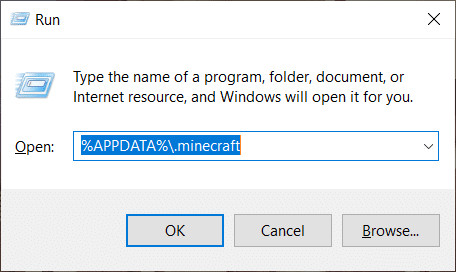
2. .minecraftフォルダーで、 options.txtファイルをダブルクリックします。
3. options.txtファイルがテキストエディタで開いたら、 useVboの値をfalseに変更します。
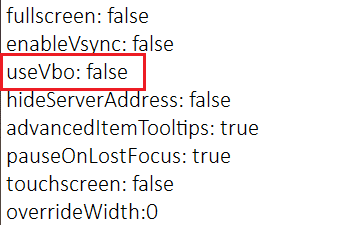
4. Ctrl + Sを押してファイルを保存し、PCを再起動します。
方法10:Minecraftを再インストールする
上記の解決策のいずれも機能しなかった場合でも、ほとんどの場合、クラッシュの問題を修正しているように見えるMinecraftの再インストールをいつでも試みることができるので心配しないでください。 これにより、Minecraftの新しいコピーがPCにインストールされ、問題なく動作するはずです。
モテ:アンインストールする前に、必ずゲームのバックアップを作成してください。そうしないと、すべてのゲームデータが失われる可能性があります。
1.Windowsの検索バーを使用してMinecraftを検索します。
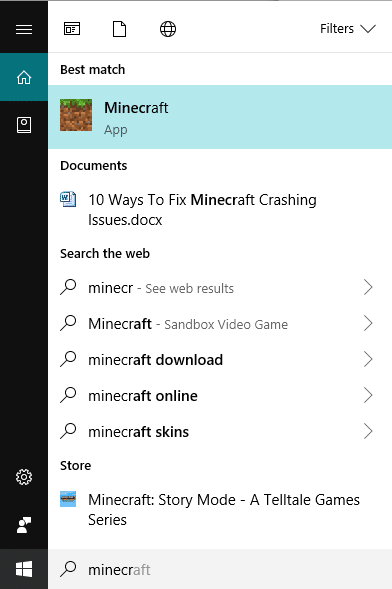
2.一番上の結果を右クリックし、右クリックのコンテキストメニューから[アンインストール]をクリックします。
3.これにより、Minecraftとそのすべてのデータがアンインストールされます。
4.次に、MicrosoftStoreからMinecraftの新しいコピーをインストールします。
おすすめされた:
- 2分以内にWindows10でリモートデスクトップを有効にする
- コマンドプロンプト(CMD)を使用してフォルダーまたはファイルを削除する
- WindowsDefenderファイアウォールをアクティブ化できない問題を修正
- Windows10のWindowsファイアウォールの問題を修正する
この記事がお役に立てば幸いです。Minecraftのクラッシュの問題を簡単に修正できるようになりましたが、このチュートリアルに関してまだ質問がある場合は、コメントのセクションでお気軽に質問してください。
